笔者细说win8系统ie浏览器局域网的技巧??
很多对电脑不熟悉的朋友不知道win8系统ie浏览器局域网进的问题如何解决,虽然win8系统ie浏览器局域网的少许解决办法,所以小编就给大家准备了win8系统ie浏览器局域网的情况实在太难了,只需要按照;1、打开ie浏览器,然后打开右上角的设置(齿轮图案),选择“intenrnet选项”。(注意图中ie版本为11,其他版本差别不大); 2、在弹出的internet选项中,选择“连接”标签页,如图:的方法即可解决,接下来小编就给大家带来win8系统ie浏览器局域网的具体解决流程。
1、打开ie浏览器,然后打开右上角的设置(齿轮图案),选择“intenrnet选项”。(注意图中ie版本为11,其他版本差别不大);
2、在弹出的internet选项中,选择“连接”标签页,如图:
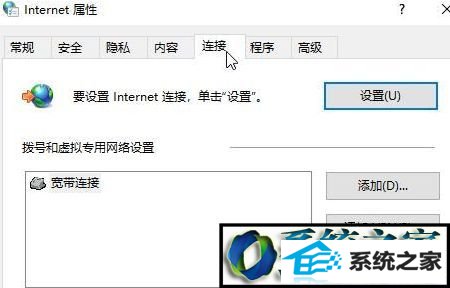
3、在“连接”标签页中,选择“局域网设置”,如图:
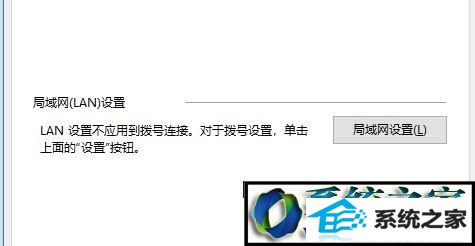
4、如下图所示,在“局域网设置”的“代理服务器”中输入我们得到的代理服务器地址,并打上左侧的对号,代理服务器变为启用状态:
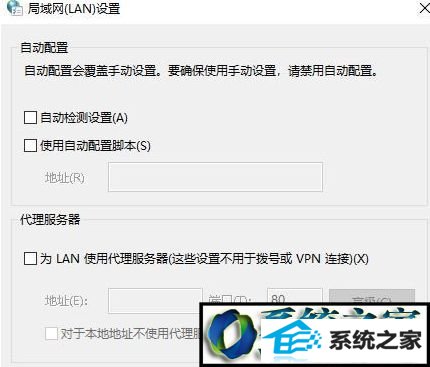
5、如果有一些特殊的网站不需要通过代理登陆时,我们需要选中左侧对号后,点击“高级”选项,如截图:
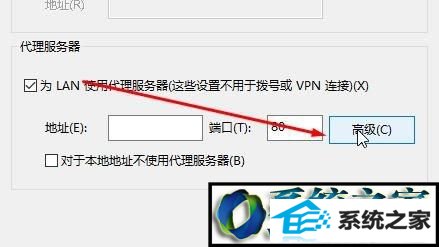
6、在弹出中在“高级”页面中的例外框中,输入不需要通过代理登陆的地址,点击确定保存设置!
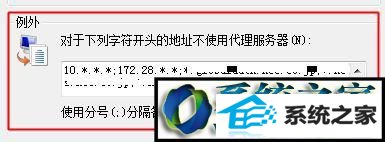
上面给大家介绍的就是win8系统中ie浏览器局域网如何设置的详细内容,希望以上教程可以帮助到大家。
